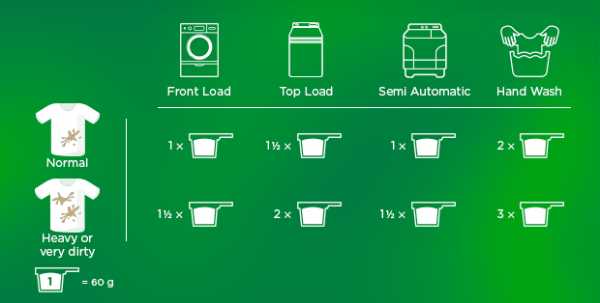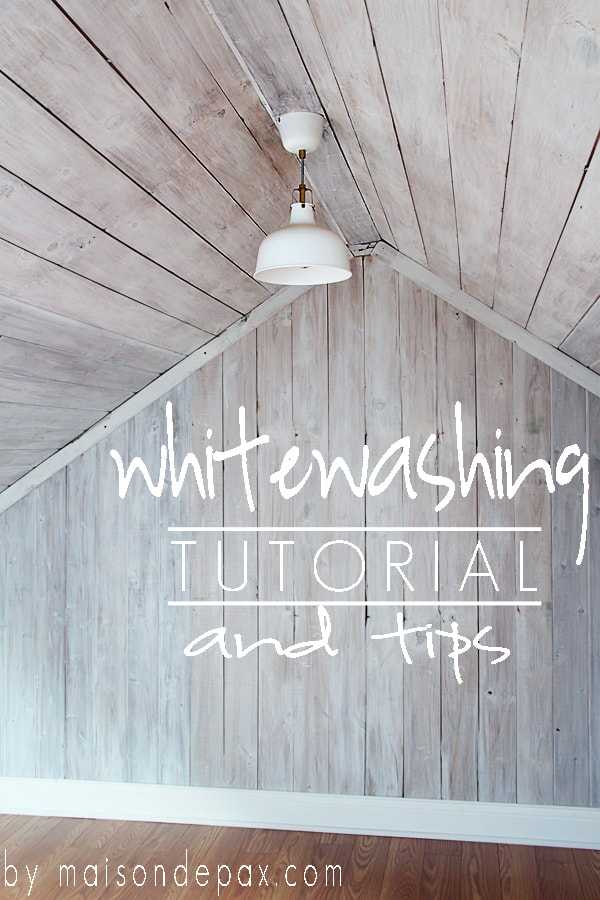Как очистить чат в вайбере на компьютере
Как очистить историю в вайбере на компе и телефоне
На чтение 3 мин. Просмотров 21.8k. Опубликовано Обновлено
 Приветствуем вас! Многие люди дорожат своими переписками из различных мессенджеров, храня их, словно самое дорогое сокровище из настоящего золота. Для них случайно очистить всю историю переписок вайбер без возможности хотя бы как-то ее вернуть или хотя бы просто вновь посмотреть ― настоящая трагедия. Поэтому нужно вовремя делать бекапы и сохранения, копировать важные сообщения и избавляться только от тех, которые вам не нужны.
Приветствуем вас! Многие люди дорожат своими переписками из различных мессенджеров, храня их, словно самое дорогое сокровище из настоящего золота. Для них случайно очистить всю историю переписок вайбер без возможности хотя бы как-то ее вернуть или хотя бы просто вновь посмотреть ― настоящая трагедия. Поэтому нужно вовремя делать бекапы и сохранения, копировать важные сообщения и избавляться только от тех, которые вам не нужны.
Как посмотреть историю на пк и телефоне
В viber вы можете просмотреть историю двумя методами. Первый ― просто зайти в нужный чат и пролистать ее от начала и до конца. А второй ― сохранить историю в специальный файл. Но об этом мы поговорим немного позже.
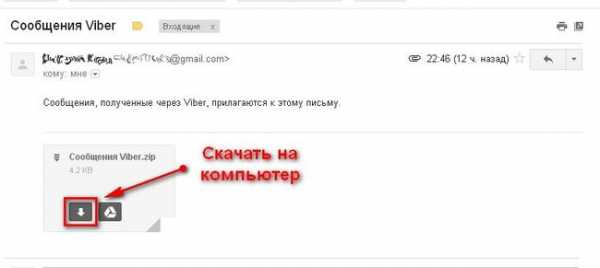
Чтобы просто глянуть переписку отдельного чата, сделайте следующее:
- Нажмите на «Чаты».
- Выберете нужного собеседника.
- Долистайте до начала переписки.
Этот способ не подходит, если ваши переписки слишком большие.
Как полностью очистить историю
Чтобы почистить все чаты, достаточно только найти специальный файл в настройках. Но учтите, что это действие практически безвозвратно. Чтобы вернуть все назад, придется попотеть.
Проделайте следующее:
- Зайдите в меню программы.
- Выберите там «Вызовы и сообщения».
- Нажмите «Очистить журнал сообщений».
Согласитесь с программой во всплывающем окне.
Учтите, что очистятся не только все сообщения, но и все чаты.
Как очистить только историю вызовов
Если же вам мешают только бесконечные списки входящих и исходящих вызовов, вы можете почистить только их. Делается это в несколько простых кликов, также, как и очистка всей переписки и звонков.

Для этого:
- Перейдите в журнал вызовов.
- Задержите палец на самом первом вызове.
- Нажмите на небольшой квадрат в нижней части экрана.
- Кликните на значок мусорной корзины.
Помните о том, что восстановить эти вызовы нельзя!
Как перенести историю — зачем вообще нужен перенос
К сожалению, в viber нет автоматического переноса всех переписок. В итоге, если вы купили себе новый телефон и установили на него вайбер, приложение «порадует» вас пустым экраном.
Поэтому, если вы хотите перенести все чаты, сначала сохраните их на старом устройстве, а после ― загрузите в новое.
Для этого зайдите в «Настройки» ― «Учетная запись» ― «Резервное копирование» ― «Создать резервную копию». Подождите, пока она загрузится на связанный гугл диск. На новом устройстве зайдите в те же параметры, выберите «Восстановление» и нажмите на «Восстановить».
Как вернуть историю после разных манипуляций
А вот если в свое время вы не сделали резервной копии, вернуть свою переписку нельзя. Никакие программы и приложения, к сожалению, не работают. Все они основываются только на предварительном сохранении сообщений.

Поэтому никогда не рубите с плеча!
Выводы
История переписок ― это то, чем действительно нужно дорожить. Поэтому удаляйте сообщения только если действительно уверены, что вам они больше никогда не понадобятся. Ведь вернуть все обратно не так просто!
Плюсы и минусы
Плюсы сохранений:
- Ее можно в любой момент посмотреть.
- Сохраняется важная информация.
- Можно вспомнить приятные моменты.
Минусы сохранений:
- Она занимает немало места.
Видеообзор
https://www.youtube.com/watch?v=XItNYQRI58g
Как очистить историю Viber
Последнее обновление , Дэвид Уэбб .
Этот совет объяснит, что вам нужно знать об удалении разговоров или отдельных сообщений в Viber . Прежде чем продолжить, обратите внимание, что после удаления сообщения или беседы его нельзя будет восстановить.
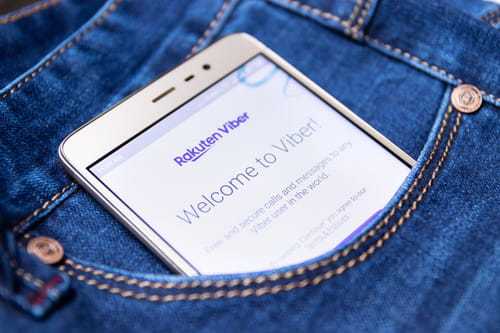
- Удалить разговор в Viber
- Удалить сообщение в Viber
- Удалить несколько сообщений в чате Viber
- Четкие голосовые сообщения в Viber
- Очистить всю историю приложений Viber
Удалить разговор в Viber
Откройте приложение Viber и выберите вкладку Conversation .Нажмите и удерживайте нужный разговор, чтобы выбрать его (в это время вы также можете выбрать другие разговоры), а затем нажмите на меню Trash , отображаемое в правом нижнем углу экрана:Удалить сообщение в Viber
Откройте беседу и перейдите к желаемому сообщению. Нажмите и удерживайте палец на сообщении в течение нескольких секунд, пока не появится небольшое меню. Затем вы можете выбрать между Удалить для себя и Удалить для всех . Удалить для всех доступен только для сообщений, отправленных с мобильного:Удалить несколько сообщений в чате Viber
Нажмите на кнопку Edit , отображаемую в правом верхнем углу экрана разговора, чтобы переключиться в режим edit .Установите флажки рядом с нежелательными сообщениями, а затем нажмите на меню Корзина , чтобы удалить их:Четкие голосовые сообщения в Viber
Нажмите на меню Еще и перейдите в Настройки > Медиа > Удалить голосовые сообщения :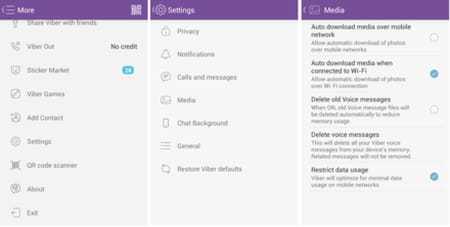
Очистить всю историю приложений Viber
Ваша история сообщений содержит все сообщения, которыми вы поделились в Viber. Перейдите в Настройки > Звонки и сообщения , а затем нажмите Очистить историю сообщений , чтобы удалить всю историю: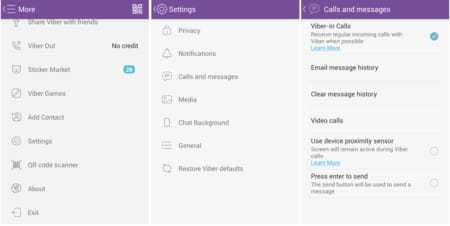
Фото: 123рф.com.
Еще 7 советов, которые сделают ваш Viber еще лучше! - Часть II
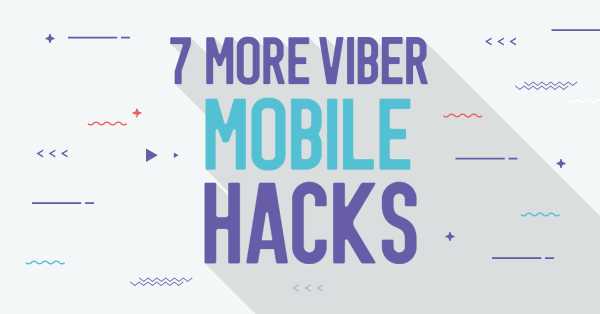
Возможно, вы уже опробовали наши 8 советов, которые помогут вам максимально использовать возможности Viber, но мы здесь, чтобы сообщить вам, что у нас есть еще 7 советов, с которыми вы можете поэкспериментировать! От обучения тому, как легко поделиться контактом с другим контактом, до самого простого способа изменить свой номер телефона, мы поможем вам.
Ответить непосредственно на определенные сообщения
Вы можете опоздать на вечеринку, но это не значит, что вы не можете в ней участвовать! Ответы помогут вам почувствовать себя включенным в любой групповой чат и избавят вас от необходимости объяснять группе или человеку, с которым вы разговариваете, о чем вы говорите.
Все, что вам нужно сделать, это нажать на конкретное сообщение в индивидуальном или групповом чате, а затем выбрать опцию «Ответить» и ответить текстом, фото, видео, наклейкой, GIF, файлом или общий контакт или местоположение. Как только вы ответите, в чат будет отправлено новое сообщение, в котором будет цитироваться исходное сообщение, так что проявите творческий подход к своему ответу!

Измените номер телефона
Планируете изменить номер телефона на том же устройстве, которое используете сейчас? Просто!
- Перейти к дополнительному экрану
- Нажмите «Настройки», а затем нажмите «Учетная запись» .
- Выберите опцию «Изменить номер телефона».
- Не забудьте настроить свой телефон в режим автоматического резервного копирования. На следующем экране введите свой новый номер телефона и нажмите «Продолжить».
- Подтвердите свой новый номер - вы получите SMS с кодом на новый номер телефона или отбой (только для пользователей Android).
- Введите полученный код и подождите несколько секунд, чтобы ваш номер был изменен.
Вы тоже меняете устройство?
Обязательно сначала переместите контакты. Это будет работать только в том случае, если вы используете одну и ту же платформу, то есть переходите с телефона Android на телефон Android или с iPhone на iPhone. Затем следуйте инструкциям выше, чтобы заключить сделку. Наслаждайтесь своим новым телефоном!
Поделиться контактом с другим контактом
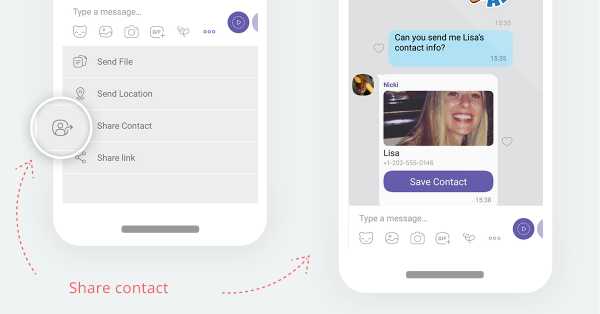
Представьте своих друзей друг другу, поделившись контактом с другим пользователем.Откройте чат один на один или групповой чат, в который вы хотите отправить контакт, и нажмите кнопку меню в меню чата. Нажмите на опцию «Поделиться контактом» и выберите человека, данные которого вы хотите поделиться. После этого общий контакт появится в чате. А разве не все было просто?
Отправить мгновенное видео
Иногда слов просто недостаточно, и согласование видеозвонка отнимает у вас слишком много времени. Вот почему отправка мгновенного видео - видеосообщения, которое можно записать и мгновенно отправить, удерживая значок мгновенного видео для записи, выпуска и отправки - является идеальным решением.Поздоровайтесь, отправьте воздушный поцелуй или поздравьте кого-нибудь с днем рождения. Вот и все!
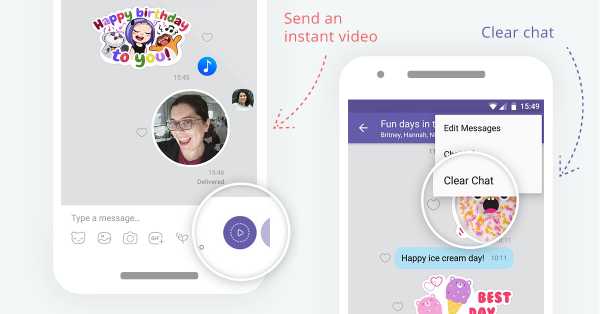
Очистить чат
Являетесь ли вы частью группы, в которой слишком много сообщений или мультимедийных материалов, и вы чувствуете, что вам нужно избавиться от лишнего мусора и памяти телефона? Теперь вы можете удалить весь контент из своего чата, не удаляя фактический чат, нажав кнопку «Очистить чат», которая находится на экране чата на Android в правом верхнем углу экрана, а также проведя пальцем влево, чтобы перейти к информационному экрану на вашем iPhone. .Вы по-прежнему будете получать сообщения от этой группы или чата, но предыдущие сообщения будут удалены.
Начать секретный чат
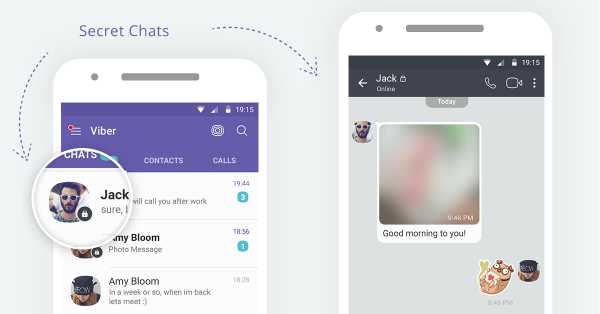
У вас есть секреты, которыми вы хотите поделиться? Несмотря на то, что ваши сообщения по умолчанию зашифрованы сквозным шифрованием, вы всегда можете открыть секретный чат для моментов, когда вы чувствуете, что вам действительно нужно посплетничать или поделиться сокровенным секретом. Секретные чаты позволяют вам установить таймер самоуничтожения для каждого сообщения в вашем разговоре, чтобы после прочтения оно автоматически удалялось с телефона получателя.Ваши сообщения в секретном чате не могут быть переадресованы, а скриншоты либо полностью недоступны, либо вы получаете мгновенное уведомление на экране чата.
Просто откройте экран «Чаты» и нажмите кнопку «Написать», затем нажмите «Новый секретный чат» и добавьте контакты в чат. Как только вы нажмете «Готово», откроется новый секретный чат. Затем вы можете установить ограничение по времени, чтобы контролировать, как долго сообщение будет оставаться видимым для человека или людей, с которыми вы общаетесь. Нажмите кнопку таймера и установите ограничение по времени из опций, отправьте сообщение, которое вы хотите отправить, и наблюдайте, как оно бесследно исчезает на чьем-либо телефоне, когда таймер заканчивается.Пуф!
Прячьте чаты от посторонних глаз
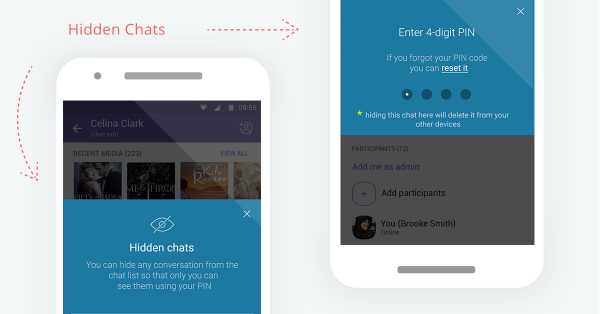
Если вы планируете вечеринку-сюрприз и не хотите, чтобы кто-нибудь случайно увидел ваш разговор, вам подойдет «Скрытые чаты». Скройте свои разговоры из основного списка чатов и получайте к ним доступ, когда вам нужно, с помощью ПИН-кода.
На экране чатов Viber найдите чат, в котором вы хотите скрыть, если вы используете телефон Android, удерживайте чат и нажмите «Скрыть». Если вы используете iPhone, смахните чат влево и нажмите «Скрыть».Затем вам будет предложено установить 4-значный секретный PIN-код (пользователи iPhone могут использовать ваш Touch ID в качестве PIN-кода). Вуаля! Чат теперь скрыт.
Итак, какой из наших мобильных хаков вы предпочитаете? Обязательно ознакомьтесь с нашими советами по Viber для ПК, если вы действительно хотите стать экспертом по Viber! Загрузите Viber сегодня, чтобы вы могли опробовать все наши уловки и следить за новостями.
.Особенности
| Viber
Отправить сообщения
Отправляйте тексты, фотографии, видео или файлы. Записывайте быстро отправляемые голосовые и мгновенные видео-сообщения.
Голосовые и видеовызовы
Совершайте кристально чистые звонки и легко переключайтесь на видео.
Начало групповых чатов и звонков
Семейная встреча, групповая встреча или урок йоги - все может происходить в групповом чате, видео или голосовых звонках.
Присоединяйтесь к сообществам
Станьте частью открытых групп с людьми, которые разделяют ваши увлечения - от брендов до влиятельных лиц.
Поделиться стикерами и гифками
Общайтесь искренне, игриво и выразительно с помощью бесконечных стикеров и гифок.
Создание стикеров и гифок
Выразите себя с помощью собственных стикеров или гифок.
Удалить и редактировать просмотренные сообщения
Верните то, что вы не хотели отправлять - от всех участников чата.
Установить исчезающие сообщения
Добавьте таймер самоуничтожения к сообщениям для дополнительной конфиденциальности.
Ваш браузер не поддерживает видео тег.
.миллионов людей общаются в Viber for Desktop. Вы?

В современном мире, несмотря на то, что мы все время пользуемся телефонами, многие из нас проводят часы каждый день за компьютером, будь то на работе, в школе или дома. Мы хотим иметь возможность делать все, что мы обычно делаем на телефонах, на нашем компьютере, без необходимости проверять наши телефоны каждые несколько минут.
Viber для рабочего стола как раз для этого - простой способ продолжать общаться в чате и оставаться на связи в течение дня, не отрывая глаз от компьютера.
Прочтите наши 5 основных причин, почему вам стоит установить Viber для ПК на свой компьютер прямо сейчас:
1. Всегда синхронизируется
Все сообщения, которые вы отправляете и получаете в Viber, независимо от того, находитесь ли вы на компьютере или мобильном телефоне, постоянно синхронизируются, поэтому вы никогда не пропустите сообщение или не получите пробелов в чате.
После настройки Viber для рабочего стола вы подключаете свой телефон, чтобы синхронизировать все ваши предыдущие сообщения и контакты, чтобы вы могли продолжать общение с того же места, на котором остановились.
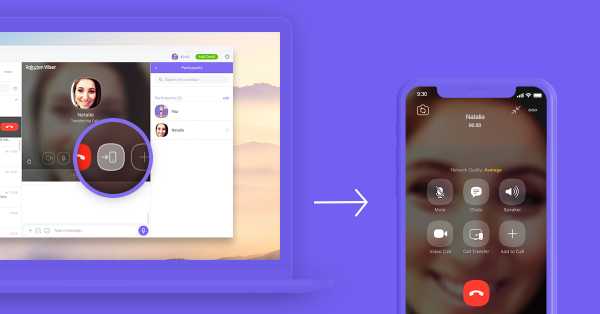
2. Удобно и просто использовать
Иногда намного проще использовать большой экран и правильную клавиатуру для чтения и ввода сообщений. Вот в чем действительно преимущество Viber для ПК - у вас есть клавиатура, мышь и большой экран, чтобы сделать этот чат проще, а значит, веселее.
Вызов на большом экране имеет еще больше преимуществ: когда вы разговариваете с кем-то и хотите, чтобы он видел, что на вашем экране, предоставит вам доступ к вашему экрану .Например, вы оба просматриваете документ, показываете свой экран, чтобы быть уверенным, что вы говорите об одном и том же.
Совершайте и принимайте вызовы, включая вызовы Viber Out, прямо со своего компьютера, и если вы хотите изменить способ общения в чате, вы можете передать ваш звонок со своего телефона на компьютер (или с компьютера на телефон) без прерывая поток.
С Viber для ПК вы можете делать гораздо больше. Для начала ознакомьтесь с этими отличными хаками .
3. Надежно
Viber для ПК полностью приватен. Как и в случае с Viber на вашем мобильном телефоне, сообщения, отправляемые в Viber для ПК или из него, по умолчанию зашифрованы сквозным шифрованием, что означает, что только вы и человек, с которым вы общаетесь, имеют (автоматические) ключи, необходимые для расшифровки и понимания. сообщение.
Viber для ПК был создан как отдельное приложение, а не как веб-приложение, как другие приложения для обмена сообщениями, поскольку оно позволяет нам обеспечить строгую конфиденциальность и безопасность для сообщений, которые вы отправляете, и звонков, которые вы делаете с вашего компьютера.
Мы знаем, что некоторые из вас используют Viber для рабочего стола на общем компьютере. Чтобы ваши чаты оставались конфиденциальными, мы вводим блокировку экрана Viber. Если вам нужно покинуть компьютер и кто-то другой может использовать его, когда вас нет, просто заблокируйте Viber, чтобы ваши сообщения и уведомления были скрыты от просмотра, пока вы не вернетесь и не разблокируете его.
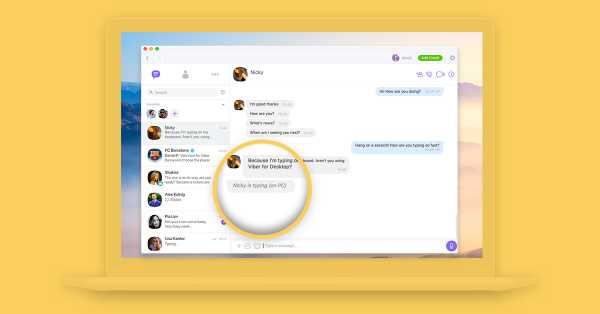
4. Экономит батарею и данные
Вы правильно прочитали. В то время как некоторым приложениям требуется, чтобы ваш телефон был включен, имел доступ к Интернету и оставался рядом с вашим компьютером, чтобы принимать звонки и сообщения, Viber этого не делает.Фактически, если вы забыли свой телефон дома и на вашем компьютере установлен Viber для рабочего стола, вы никогда не пропустите чат или звонок в течение всего дня.
Это экономит аккумулятор телефона, потому что вы не полагаетесь на Viber на своем телефоне и не расходуете заряд аккумулятора при подключении телефона к компьютеру. Вы также сохраняете данные, потому что вам не нужно использовать телефон для загрузки изображений, звонков или отправки сообщений.
5. Вы можете подключить Viber к любому количеству компьютеров и планшетов.
Нет ограничений на количество компьютеров или планшетов (включая iPad), к которым вы подключаете свой Viber.Вы можете подключить Viber к своему домашнему компьютеру, рабочему компьютеру, планшету, и все это будет без проблем синхронизироваться с каждым чатом Viber.
Теперь иди и скачай Viber для рабочего стола
Хотите Viber для рабочего стола? Во-первых, убедитесь, что на вашем телефоне установлен Viber. Настроить и подключить Viber для ПК очень просто - начните прямо сейчас, перейдя на https://www.viber.com/download/ и нажав «Загрузить» для Windows или «Загрузить для Mac».
Используйте Viber максимально эффективно, когда вы находитесь за своим компьютером, и загрузите Viber для ПК прямо сейчас.
.